Configurar Yoast SEO se ha convertido en una de las tareas más habituales a la hora de confeccionar una página web en WordPress. Su fácil puesta en marcha como uso en el día a día han hecho que tener instalado este plugin sea casi obligatorio, debido también a la importancia del SEO para el posicionamiento de las empresas en Google.
Con más de 5 millones de instalaciones activas, Yoast SEO ofrece todo tipo de consejos que permiten optimizar fácilmente distintos factores de posicionamiento. De esta forma, incluso los usuarios con menores conocimientos técnicos, pueden mejorar el ranking de su web en buscadores y aumentar su tráfico web.
En este post vamos a explicar cómo configurar Yoast SEO en tu site de WordPress, cuáles son las pautas principales para sacarle el máximo rendimiento a este plugin y cómo utilizarlo para optimizar cualquier tipo de web.
¿Qué es Yoast SEO?
Antes de empezar con la configuración, vamos a hablar un poco sobre el plugin Yoast SEO. Su salida en 2008 lo convirtió en uno de los primeros plugins que permitían una configuración fácil y efectiva de los elementos SEO de una web. Su sencillo uso y la aprobación por parte de gran parte de los usuarios aumentaron la popularidad de este plugin para gestionar el SEO en WordPress.
Yoast SEO es un plugin para WordPress que nos permite, primero y más importante, optimizar los contenidos de nuestro sitio web para obtener el mejor posicionamiento posible en buscadores. A partir de una palabra clave, el plugin analiza los contenidos y sugiere mejoras para su posicionamiento en buscadores. Mediante un código de colores (rojo, naranja y verde) el usuario puede saber fácilmente si su contenido cumple con las directrices recomendadas.
Por otro lado, también ofrece otras utilidades técnicas, como la configuración de las metaetiquetas sin necesidad de saber nada de programación, realizar redirecciones de URL o mejorar la experiencia de usuario. También ofrece el control de otros aspectos muy importantes como la generación de sitemaps, la visualización en los contenidos en buscadores, ajustar del feed para los RSS, entre otros. A continuación vamos a explicar las configuraciones más importantes para sacar el máximo provecho a esta herramienta.
Instalar y activar el plugin Yoast SEO en WordPress
Una de las grandes ventajas de este plugin es su facilidad de uso. Instalar y configurar Yoast SEO es muy simple, incluso para usuarios principiantes.La forma más fácil de instalar el plugin Yoast SEO en WordPress es a través del Administrador de Plugins.
Para ello, tan solo debes acceder a la página de plugins en tu escritorio, seleccionar «Añadir nuevo», buscar «Yoast SEO» y presiona en «Instalar ahora». Otra opción es hacerlo manualmente, para ello puedes descargar el archivo .zip del plugin Yoast SEO y subirlo desde el panel de control o a través de un cliente FTP. Una vez instalado es el momento de activar Yoast SEO desde tu página de plugins.
Configurador inicial de Yoast SEO
Si es la primera vez que utilizas Yoast SEO en tu web, al entrar en su apartado en el área de administración de WordPress, este nos ofrecerá la posibilidad de configurar a través del asistente inicial. Si no estás muy habituado a utilizar este tipo de plugins, es posible que esta sea la mejor opción para ti.
El asistente inicial de Yoast SEO nos irá preguntando paso a paso nuestras preferencias respecto a distintos apartados, como por ejemplo, el tipo de sitio, la optimización de datos SEO, configuración de páginas y entradas, etiquetas, perfiles sociales, etc. Al finalizar tendremos una configuración básica apta para empezar a trabajar.
Por otro lado, también podemos optar por la configuración manual del plugin Yoast SEO. Aunque es un proceso más lento, es también más detallado y tendremos el control absoluto de todas las posibilidades que ofrece.
Ajustar la configuración General
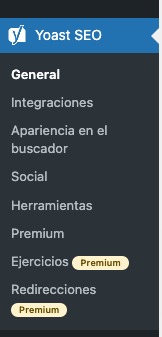
Si optamos por la configuración manual de Yoast SEO lo primero que debemos hacer es acceder a la configuración General, situado en la barra de navegación izquierda. En el apartado de Características debemos asegurarnos de que las siguientes opciones están activas:
- Análisis SEO: nos ofrecerá consejos para optimizar el contenido de entradas y páginas.
- Análisis de legibilidad: consejos para mejorar la legibilidad de los textos y la experiencia de usuario
- Mapas del sitio XML: genera automáticamente los mapas de sitio XML. Esto es importante de cara al rastreo de los buscadores como Google.
Del resto de opciones solo activaremos las que vayamos a usar, en la siguiente imagen podemos ver un ejemplo.
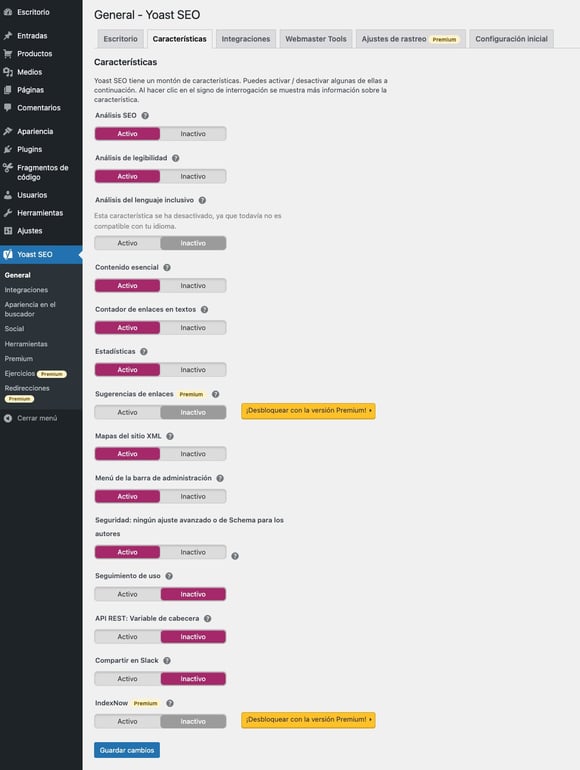
Optimizar la Apariencia en el buscador
Esta sección de la configuración del plugin es muy importante, ya que ofrece la posibilidad de mejorar cómo se ve nuestra web en los resultados de búsqueda de Google. Los detalles visuales pueden mejorar el CTA, aumentar el tráfico y el posicionamiento. Existen varios apartados que Yoast SEO nos permite personalizadas, así que vamos a ir por parte.
Apariencia en el buscador - General
Este apartado está dedicado a como nuestro resultado se muestra en Google por defecto. Es como una especie de plantilla que definirá el metatítulo de nuestra web en cada una de las páginas o entradas que creemos. Más tarde podremos modificarlo de manera individual, pero es una buena práctica crear un patrón por defecto.
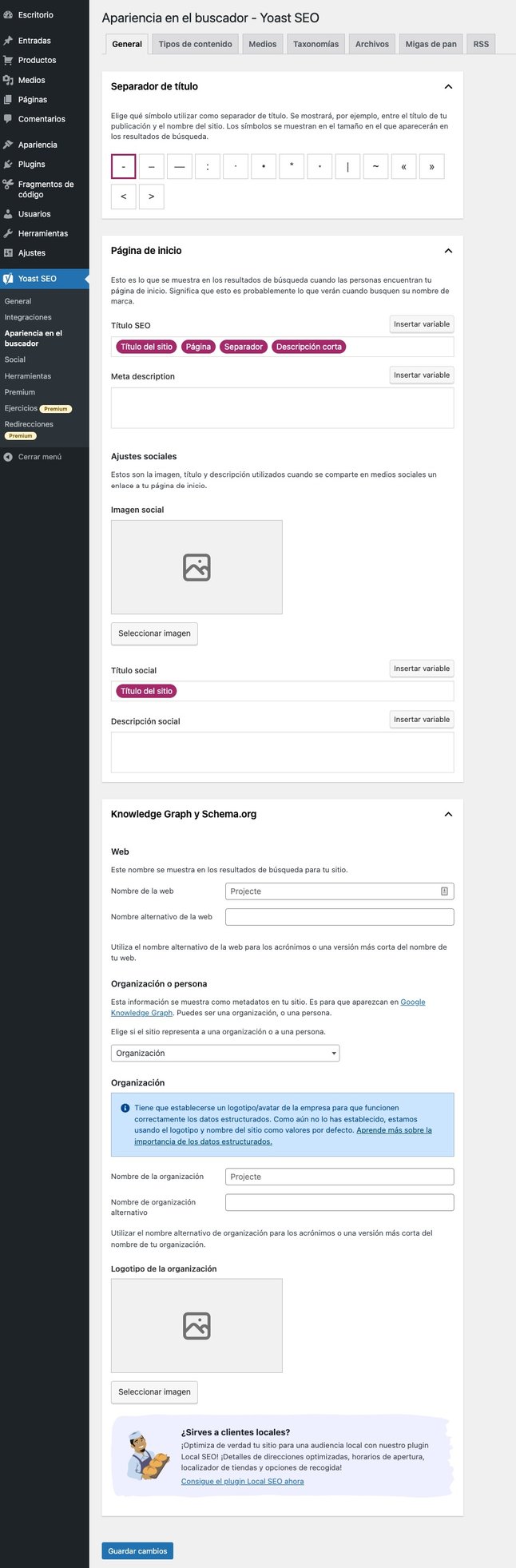
Aquí podremos seleccionar el Separador del título. Este elemento añade el símbolo seleccionado entre el título de la página concreta en el que nos encontramos y el título general de la página, es decir “título de la página concreta - título general”. Y este título general lo definimos en el campo Nombre de la web.
Apariencia en el buscador - Tipos de contenido
Esta es otra de las secciones a configurar con mucha atención porque en ella vamos a elegir qué grupos de contenido queremos indexar, por ejemplo podemos activarlo para las entradas y desactivarlo para las páginas.
También podemos indicar qué elementos vamos a mostrar en el título (title) de forma genérica y del mismo modo definir los elementos de la descripción de la página o meta description.
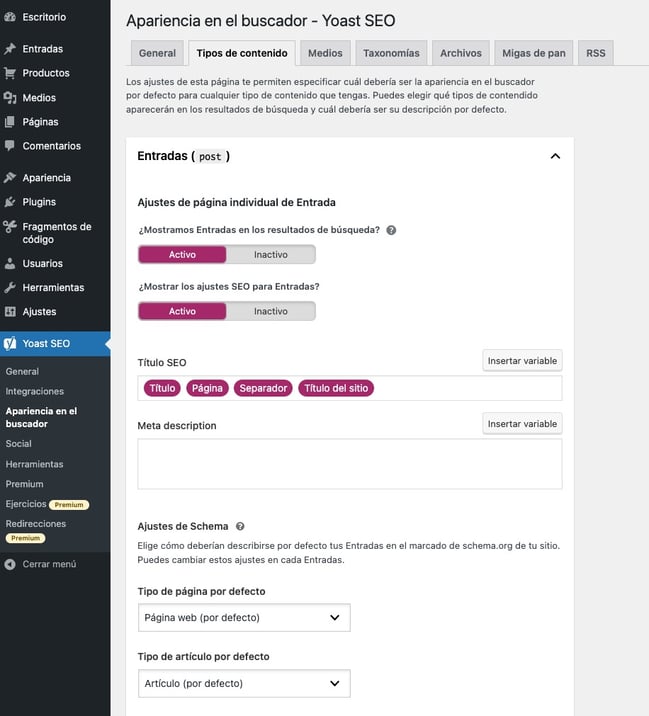
En este apartado es donde aparecerán, si los tenemos, todos los tipos de post type creados a medida en nuestro site. Por ejemplo, si tenemos productos o landing page creados como elementos diferenciados de las páginas.
Apariencia en el buscador - Taxonomías
Este apartado nos permite hacer lo mismo que el anterior, pero para las categorías y las etiquetas. Lo más habitual es activarlo para las categorías y valorar según el proyecto, activar las etiquetas.
Apariencia en el buscador - Archivos
En este caso, la opción más destacada es la de Archivos de autor, que solo vamos a activar en caso de querer indexar el contenido relacionado con los autores definidos en nuestro site. Recuerda que incluir un autor en el contenido de tu web puede agregar autoridad, experiencia y conocimiento a tu web, algo importante para el posicionamiento.
Apariencia en el buscador - RSS
Desde aquí vamos a poder añadir contenido automáticamente a tu RSS, sea antes que después del contenido automático que tenemos en el feed para crear los contenidos de los emails de las newsletters y contenidos similares.
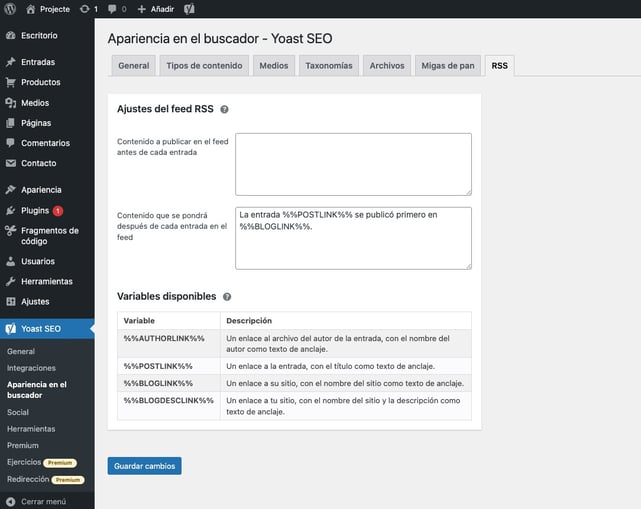
Ajustes de los perfiles en Social
Aquí es donde podremos definir los metadatos que los usuarios van a obtener vinculados a las redes sociales y nuestro site, por ejemplo, en el caso de Facebook o Twitter. Desde aquí podrás definir toda la información para los metadatos Open Graph, o desactivarlos según necesites.
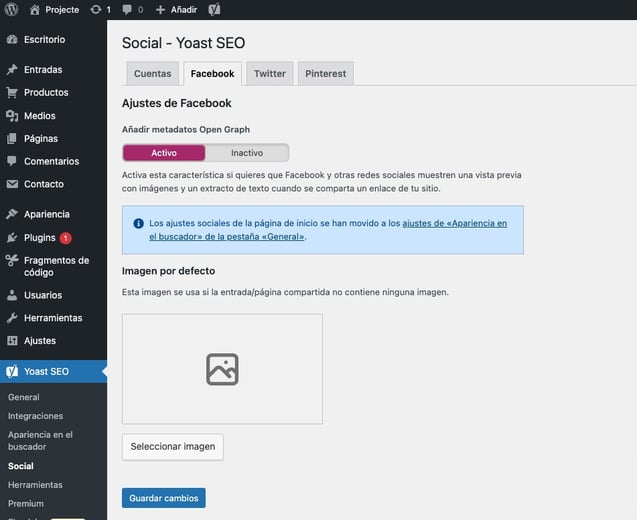
Ajustes de Google Search Console
Yoast SEO también ofrece la opción de conectar nuestro sitio web con Google Search Console. Esto nos permitirá visualizar estadísticas, medir el rendimiento, indexar más fácilmente nuestra web o comprobar si hay problemas que están dificultando la indexación. Para conectar tu cuenta tan solo tienes que entrar en este apartado y seguir los pasos. No es obligatorio, pero sí muy aconsejable.
Herramientas Yoast SEO
En el apartado de herramientas de Yoast SEO encontramos algunas funcionalidades técnicas que nos pueden resultar útiles. Por ejemplo, podemos importar o exportar la configuración de Yoast SEO, editar archivos internos de WordPress, un editor masivo de metadatos, o redirecciones de URL. Todas ellas son algo avanzadas, así que probablemente no te hagan falta al principio.
¿Cómo utilizar la caja de Yoast SEO en entradas y páginas?
Una vez hayas configurado Yoast SEO ya podrás empezar a utilizarlo para optimizar el contenido de tus entradas y páginas. Ahora, cuando crees o edites una entrada, aparecerán nuevas opciones. La caja de Yoast SEO aparece por defecto al final de cada contenido, y desde aquí, podrás optimizar individualmente las entradas.
Este apartado está dividido en pestañas en la que encontraremos distintas opciones y recomendaciones. Además, en todo momento dispondremos del semáforo de Yoast SEO, el cual nos indica el estado de cada uno de los apartados, tanto de forma general como en cada uno de los detalles:
- SEO: además de configurar palabra clave, metatitle y metadescription, también podemos corregir los problemas marcados o seguir las distintas recomendaciones, que van desde número de palabras o configuración de imágenes hasta uso de links o encabezados. También muestra una previsualización del resultado de búsqueda en Google.
- Legibilidad: en este apartado encontrarás un análisis de legibilidad, es decir, una serie de consejos para mejorar la facilidad de lectura de nuestros textos. Ofrece recomendaciones sobre la longitud de las frases y párrafos, puntuación de legibilidad, uso de voz pasiva, palabras de transición, etc.
- Schema: en las últimas actualizaciones Yoast SEO introdujo la opción de agregar información estructurada a los motores de búsqueda de manera sencilla. Rellenar este apartado es muy aconsejable, ya que permite enriquecer los resultados y mejorar el posicionamiento.
- Social: también podemos configurar cómo se mostrará nuestro enlace en redes sociales, principalmente Facebook y Twitter. Podemos configurar el título, la descripción y la imagen que se muestra, así como una visualización previa.
Una vez llegados a este punto ya deberías tener toda la información necesaria para gestionar de la mejor manera posible las opciones, optimizaciones y configuraciones que tenemos en el plugin Yoast SEO. La mejor configuración no es siempre la misma, dependerá de cada proyecto, de los contenidos que tenga y de las páginas y elementos que queremos indexar.
Espero que esta guía de cómo configurar el plugin Yoast SEO de WordPress paso a paso te sea útil, quizás no tanto para configurarlo todo exactamente como se ha explicado, pero sí para saber un poco mejor qué es y cómo afectan las diferentes secciones de las que hemos hablado.
Publicado originalmente 15 de febrero de 2023
Revisado y validado por Susana Meijomil, Inbound Content Manager en InboundCycle
Núria Mollfulleda
Front End Developer en InboundCycle, responsable de la creación y desarrollo de la parte más técnica de los blog y landing pages. Se encarga de la maquetación de estas páginas y las plantillas necesarias para que el equipo de cuentas pueda publicar todo lo necesario para sus campañas. Estudió Diseño Gráfico en el Centro Universitario de Diseño BAU y un máster en desarrollo de proyectos web.


